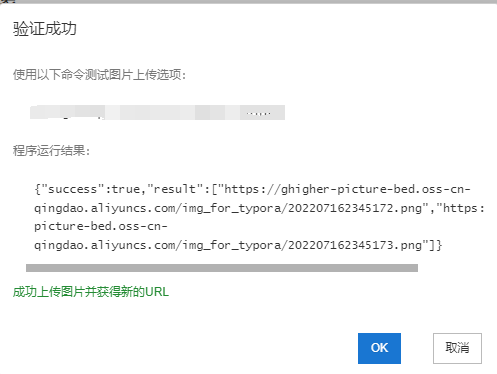Typora下载
Typora 是一款非常受欢迎且功能强大的Markdown编辑器,具有功能之强大、设计之冷静、体验之美妙、理念之先进的一众优点。
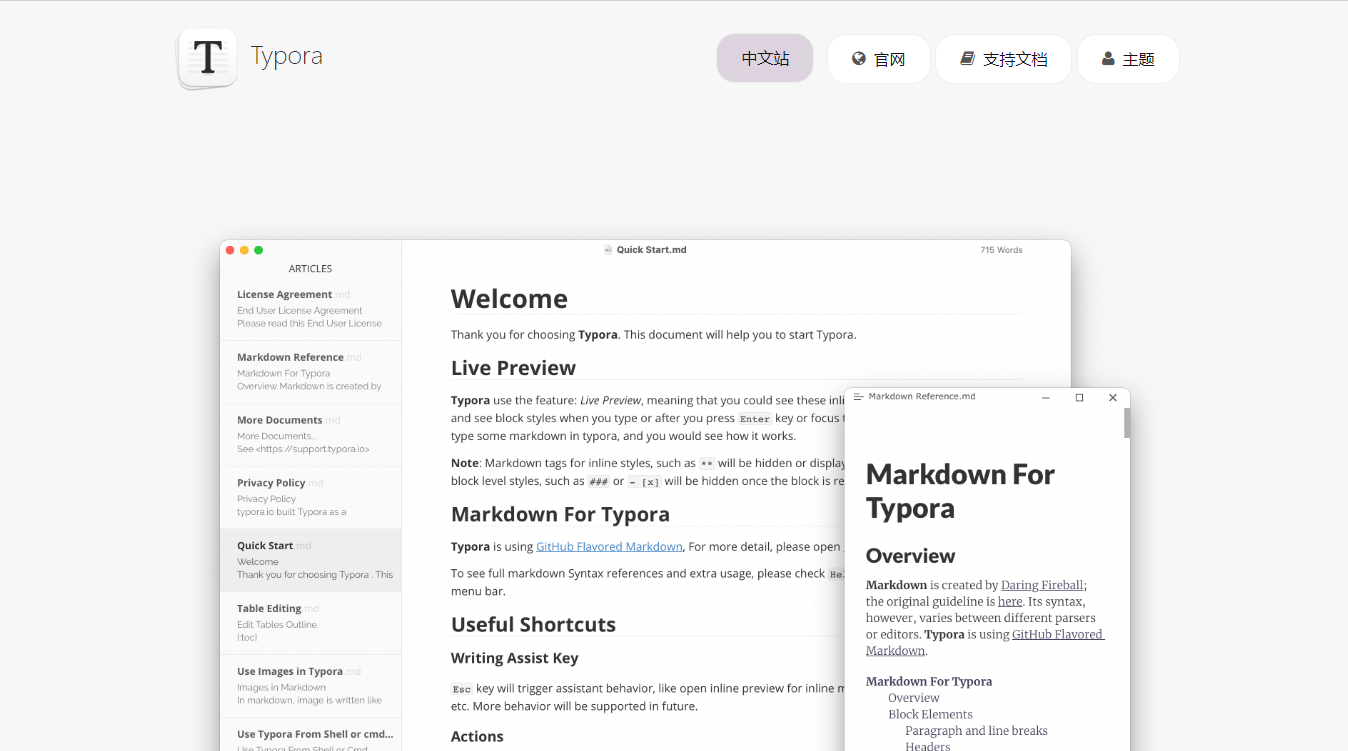
购买阿里云OSS服务
登录阿里云,直接搜索OSS
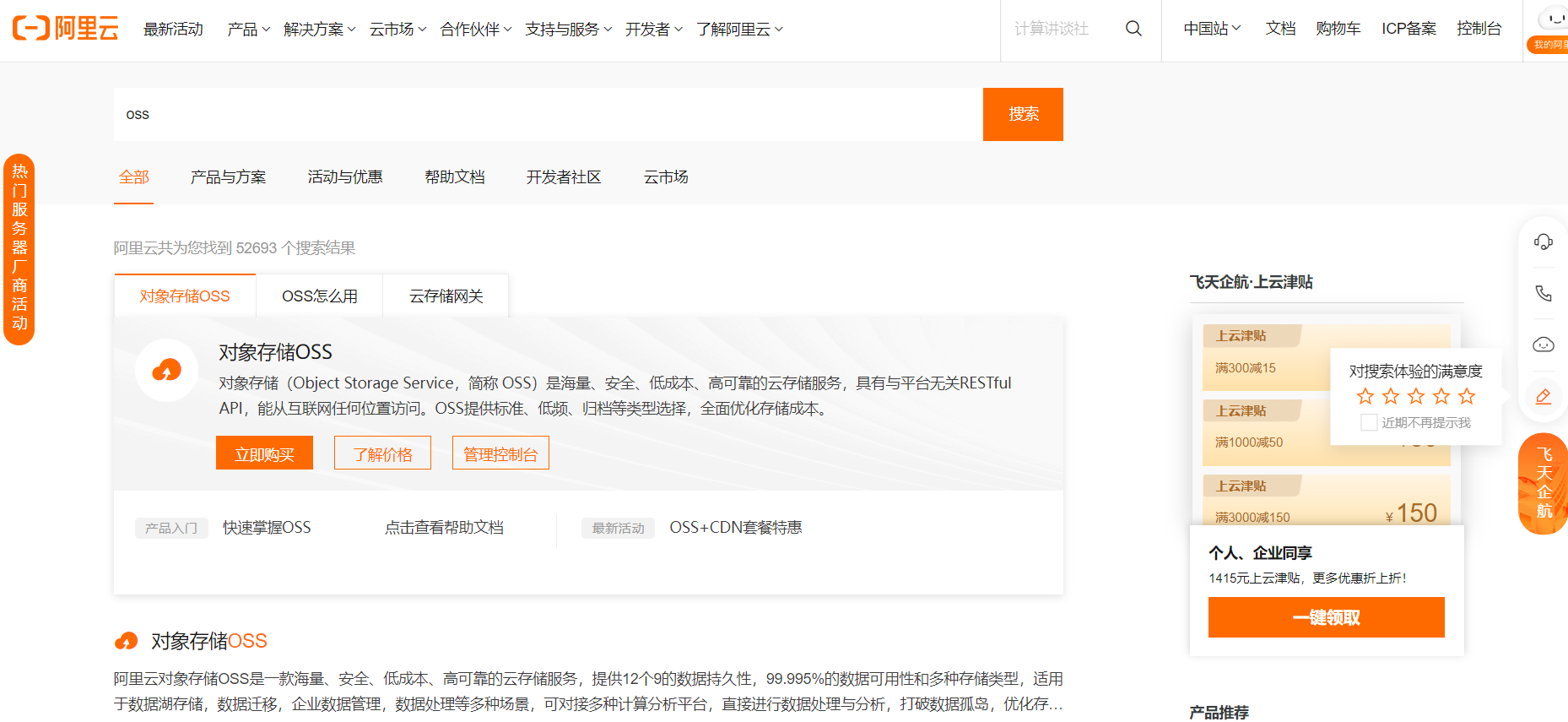
点立即购买,然后按照自己的需求购买
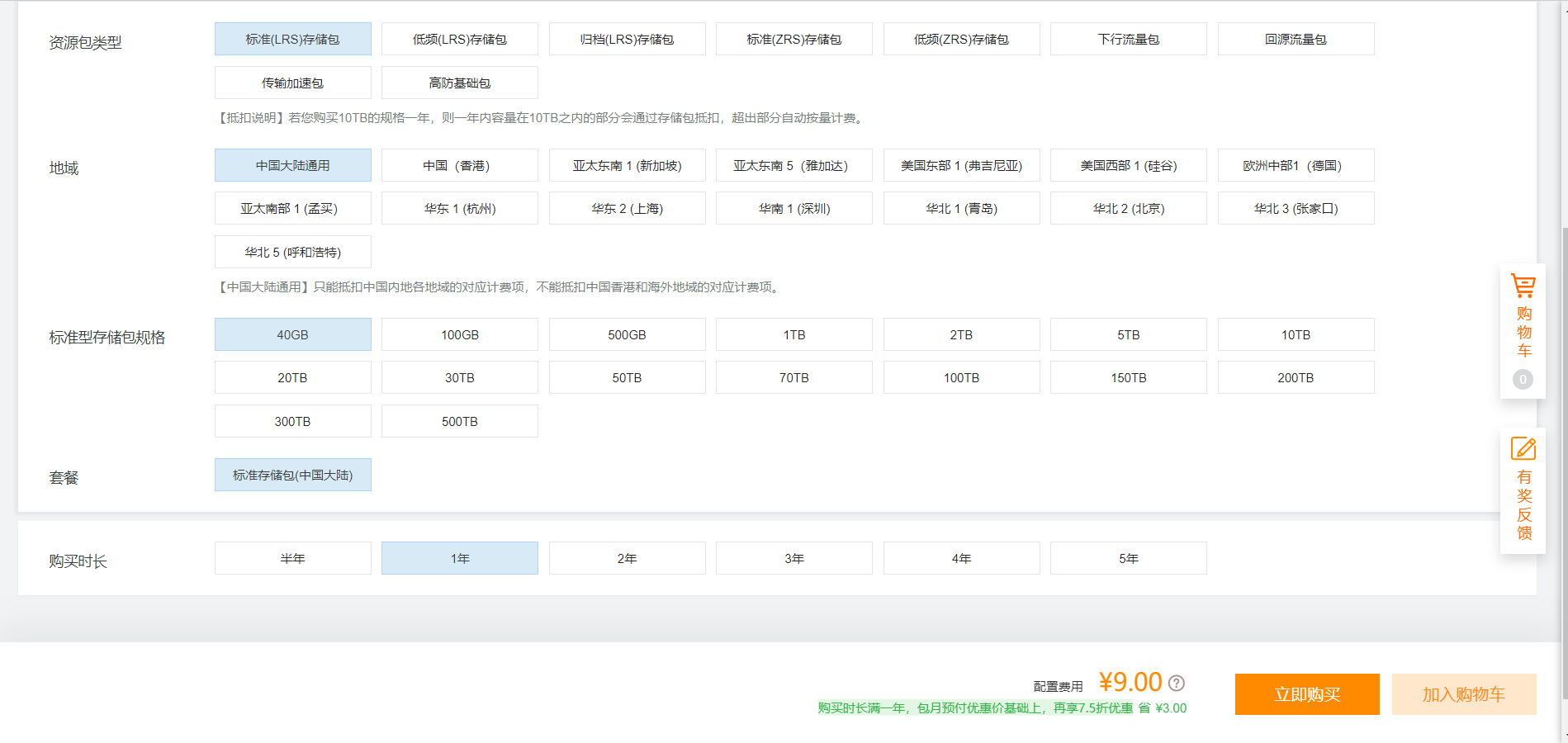
购买完成之后进入OSS服务的管理控制台,下一步创建Bucket

名称自取,地址尽量选择离自己近的地方,读写权限一定要改成公共读
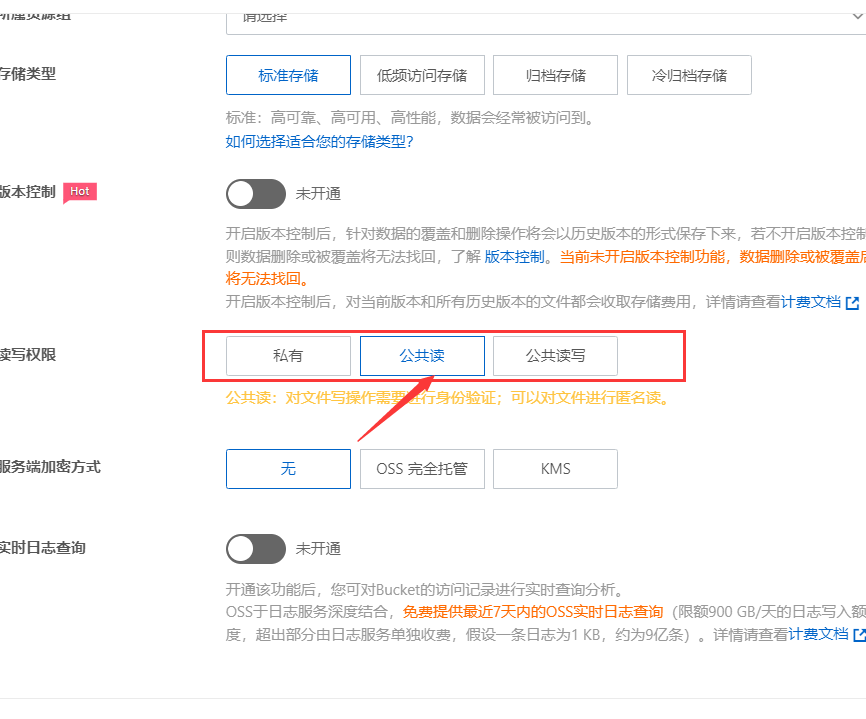
建完后可以在Bucket列表->文件管理,新建目录
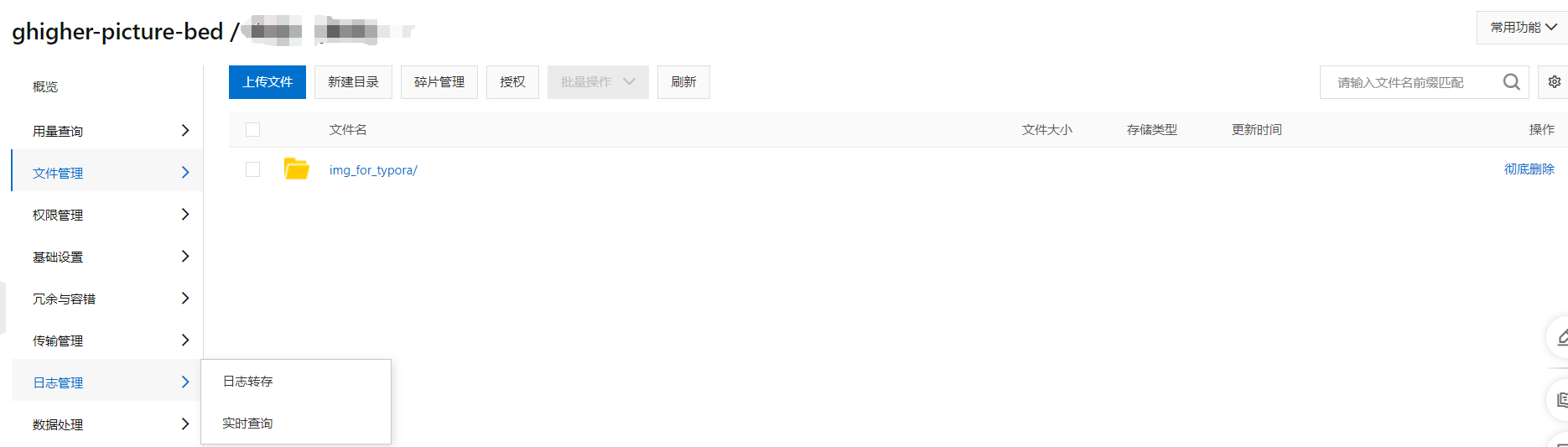
将鼠标移动到右上角头像处,点击AccessKey管理
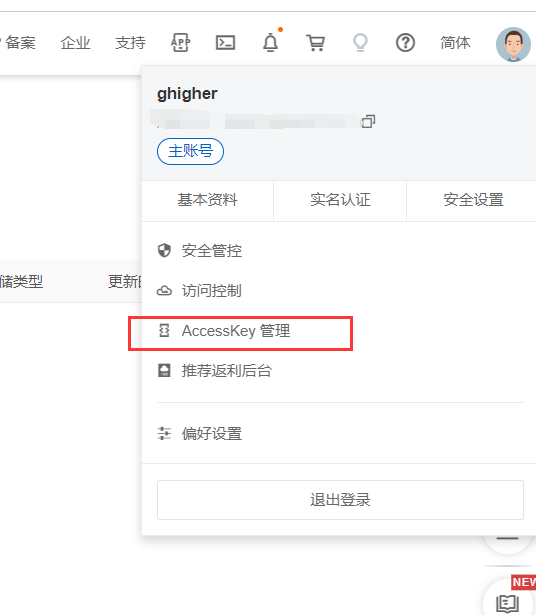
点击创建AccessKey,安全验证之后获得一个AccessKey ID,后面要用到
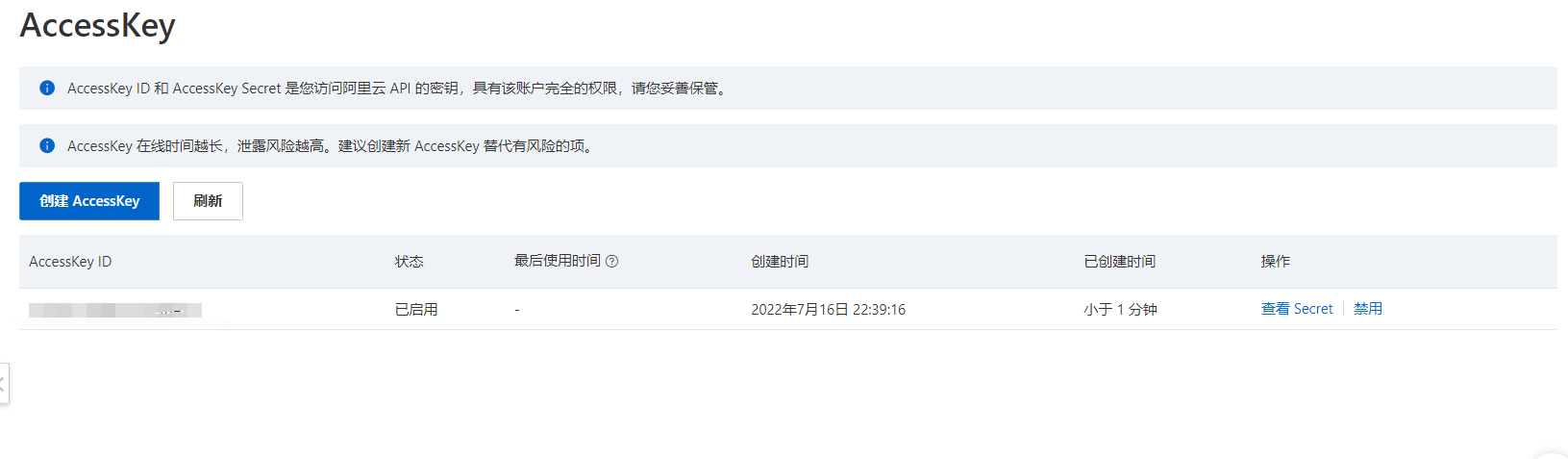
PicGo下载
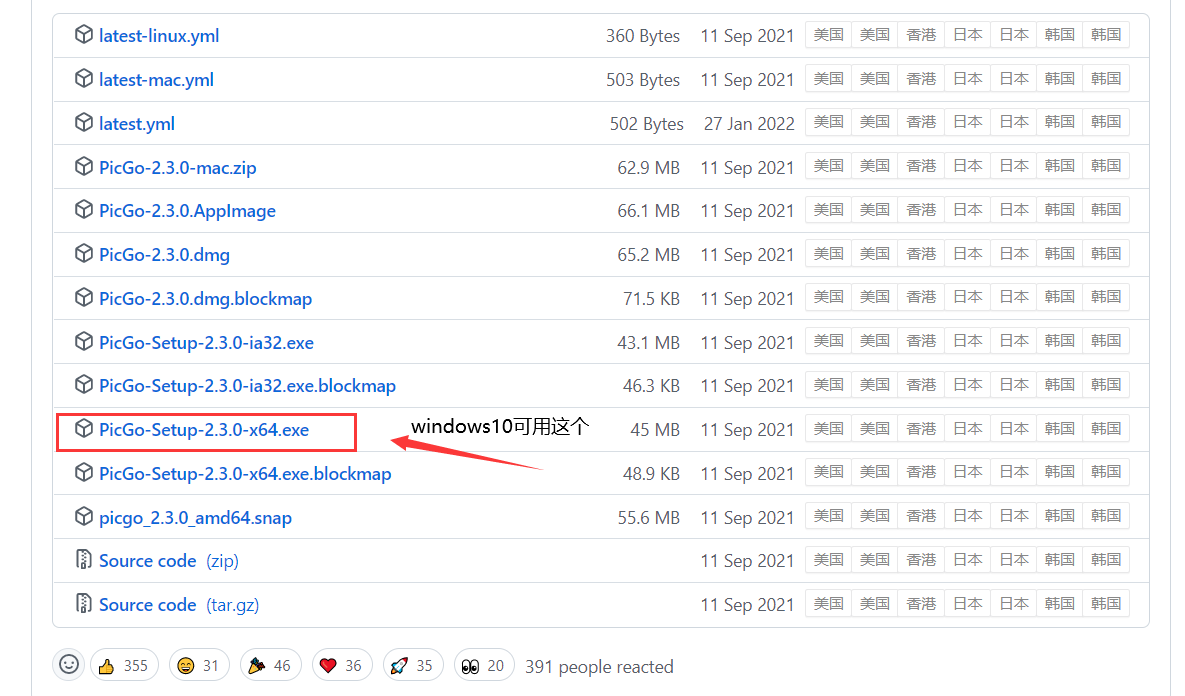
安装成功界面如下
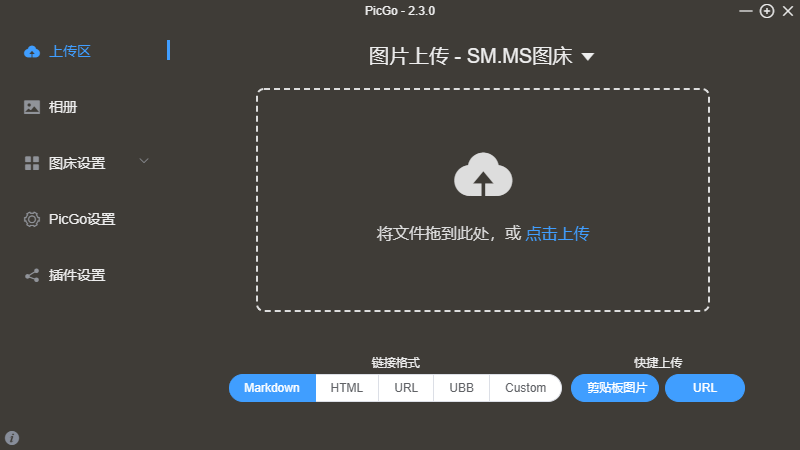
PicGo配置
图床设置->阿里云OSS
进行配置
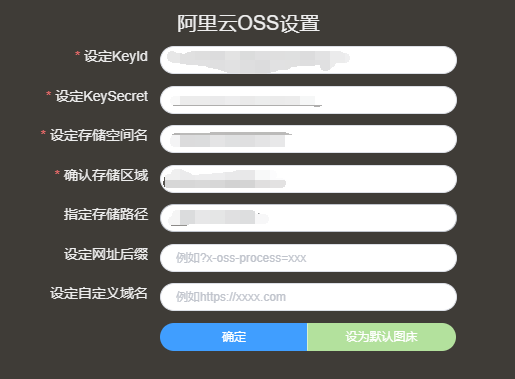
设定KeyId和设定KeySecret在AccessKey管理中点击你创建好的AccessKey点击查看Secret就可以获得

存储空间名为刚才创建的Bucket名称
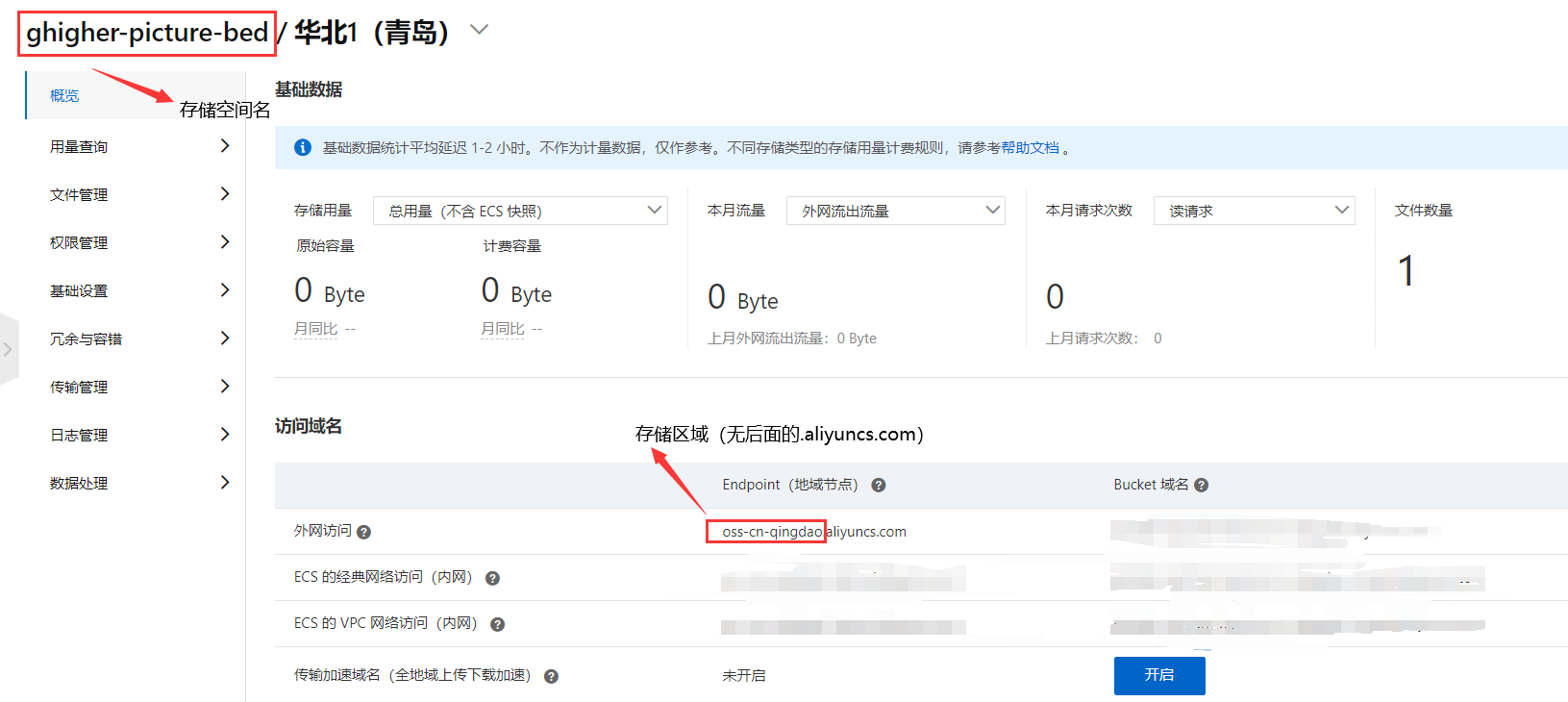
存储路径为创建的文件管理目录

Typora配置
文件->偏好设置->图像
按照以下红框中配置
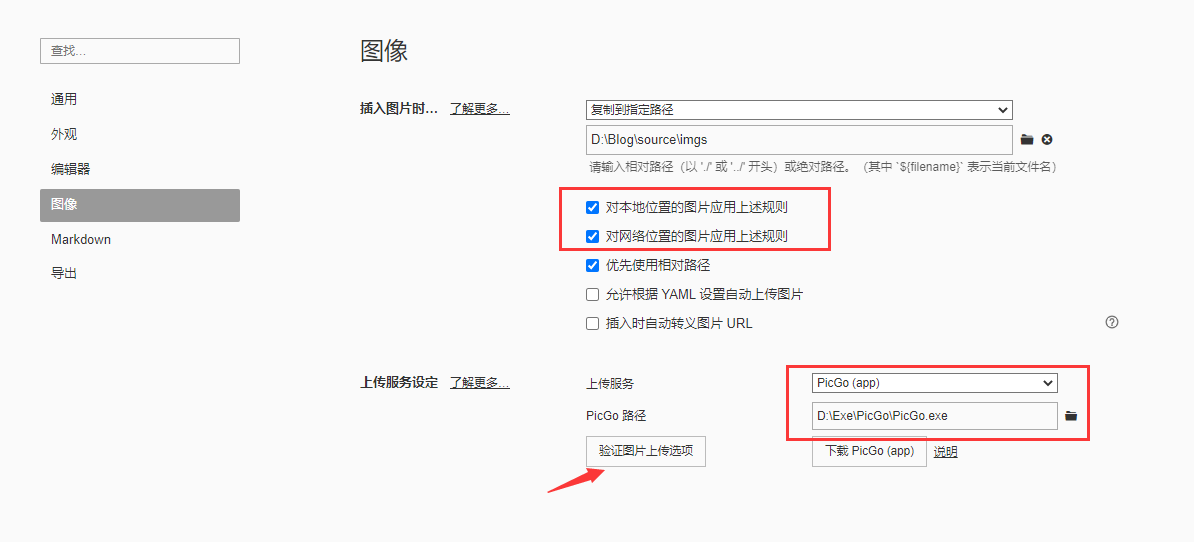
验证图片上传时,在PicGo设置->设置server其监听地址与监听端口要一致
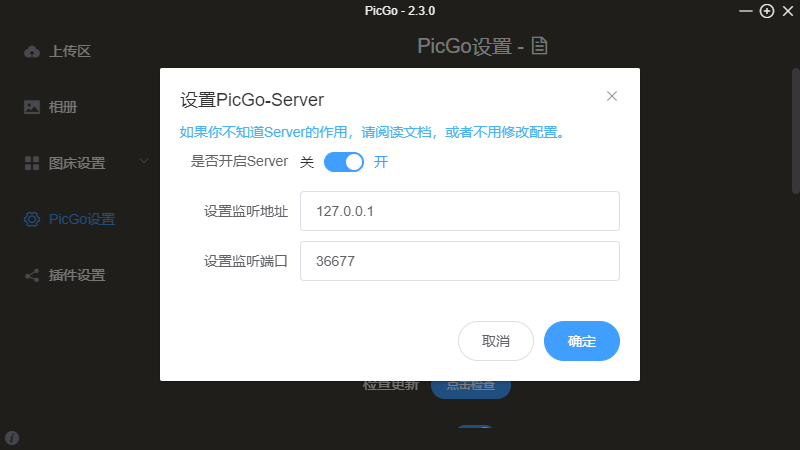
上传成功